Excel 2010을 사용하면 데이터베이스 테이블을 만들 수 있습니다.데이터베이스 기능을 수행하고 수식을 적용합니다. Excel 2010은 지정된 데이터베이스에서 데이터를 조정할 수있는 다른 데이터베이스 기능을 상속했습니다. 기본 필드 만 선택하고 데이터베이스에서 지정된 콘텐츠를 가져 오기위한 특정 조건을 적용하면됩니다. 그만큼 평균 과 DSUM 함수는 기준에 지정된대로 데이터베이스 값의 평균 및 합계를 찾는 데 사용됩니다.
Excel 2010을 시작하고 데이터베이스 기능을 적용 할 스프레드 시트를 엽니 다. 평균 및 DSUM. 예를 들어, 필드를 포함하는 데이터베이스 테이블을 포함 시켰습니다. 이름, 코스, 마크, 학년, 과 지위.

이 표에는 총 10 명의 학생이 있습니다.다른 코스를 공부했습니다. 우리는 59 미만의 점수를 제외하고 학생들이 확보 한 평균 및 점수의 합을 알아낼 것입니다.이를 위해 먼저 기준 표와 우리가 갈 다른 레이블아래 스크린 샷과 같이 동일한 스프레드 시트에 결과 값을 표시하십시오. 기준 테이블의 레이블은 데이터베이스 테이블과 동일해야합니다. 이름 과 점수.
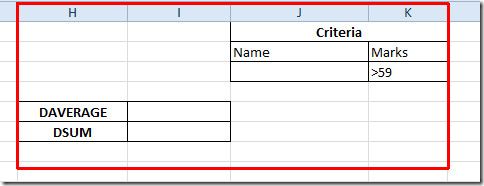
59 점 이상을 확보 한 모든 학생들의 평균을 알아보기 위해 DAVERAGE 기능을 사용할 것입니다.
DAVERAGE 함수의 구문은 다음과 같습니다.
= DAVERAGE (데이터베이스, 필드, 기준)
그만큼 데이터 베이스 논쟁에서의 위치는데이터베이스로 간주 될 테이블, 두 번째 인수 필드는 기준을 정의한 필드 / 열 수를 나타내며 마지막 인수는 직접 정의 된 테이블 또는 정의 된 테이블의 위치를 나타냅니다.
이 함수를 다음과 같이 작성합니다.
= DAVERAGE (B1 : F26,3, J2 : K3)
인수로서의 함수에서 B1 : F26은 데이터베이스 테이블의 위치를 나타내고, 3은 데이터베이스 테이블의 필드 / 열 수 (이름, 코스 및 점수)에서 값을 확인하면서 점수 정의 된 기준을 충족하기위한 표와 마지막인수는 기준 테이블을 참조하는 J2 : K3입니다. 아래 스크린 샷에서 볼 수 있듯이 평균 (마크가 학생들이 확보 한 59 이상)을 산출합니다.
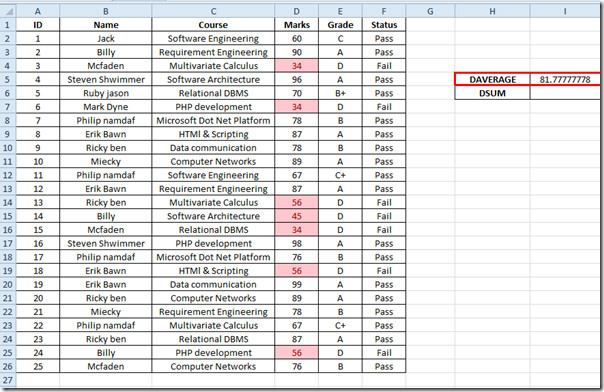
이제 DSUM 기능을 통해 점수의 합을 찾으십시오. 함수 이름이 DSUM으로 변경되는 것을 제외하고는 구문이 동일합니다. 이 함수를 다음과 같이 작성합니다.
= DSUM (B1 : F26,3, J2 : K3)
과정을 통과 한 모든 학생의 합을 산출합니다 (59보다 큰 보안 마크).
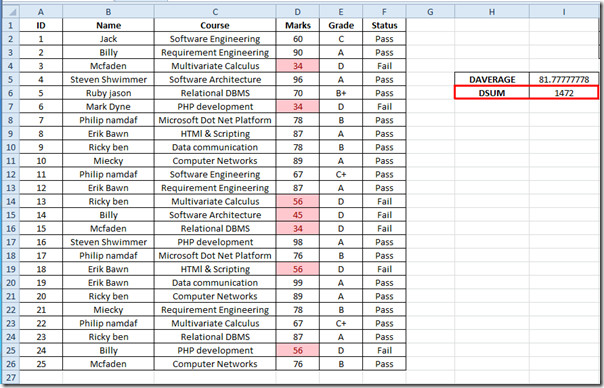
이제 특정 학생의 평균과 합계를 알아 보려면 학생 이름을 기준 표에 해당 결과가 즉시 표시됩니다.
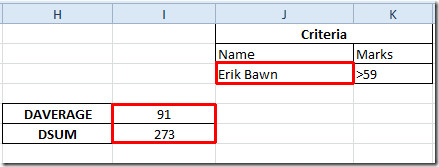
이전에 검토 한 Excel 기능을 확인할 수도 있습니다. DCOUNT, ISTEXT, ISNUMBER, 논리 함수, INFO, SUMSQ, DOLLAR, SUMPRODUCT, SUMIF, COUNTIF, VLOOKUP, HLOOKUP, PMT 및 LEN.












코멘트